9 parasta Android-emulaattoria Windows 10:lle
Sekalaista / / November 28, 2021
Entä jos jokin sovellus toimii vain Androidissa ja haluat käyttää sitä Windowsissa tai jos Android tukee peliä, mutta haluat pelata sitä suurella näytöllä, kuten työpöydällä tai PC? Mitä aiot tehdä yllä olevissa tapauksissa? Haluat ehdottomasti käyttää alustakohtaista sovellusta/peliä muilla alustoilla.
Ja tämä on mahdollista emulaattorin avulla. Emulaattori on mahdollistanut alustakohtaisen sovelluksen/pelin saumattoman ajamisen muilla alustoilla.
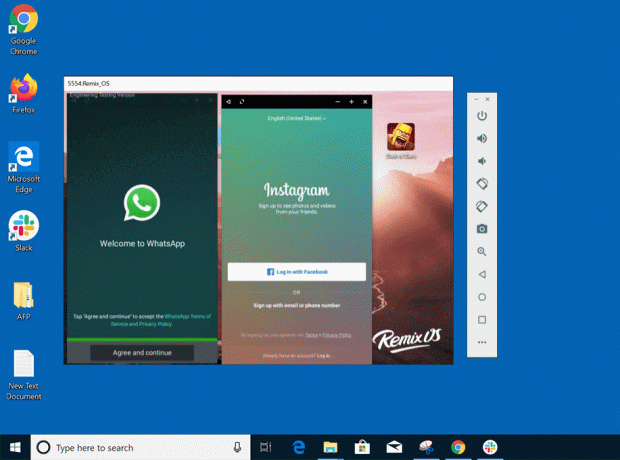
Sisällys
- Mitä ovat emulaattorit?
- 9 parasta Android-emulaattoria Windows 10:lle
- 1. BlueStacks
- 2. Nox Player
- 3. MEmu
- 4. Remix OS Player
- 5. Andy
- 6. Genymotion
- 7. kaarihitsauskone
- 8. Windroy
- 9. Droid4x
Mitä ovat emulaattorit?
Tietojenkäsittelyssä emulaattori on laitteisto tai ohjelmisto, jonka avulla yksi tietokonejärjestelmä voi toimia kuten toinen tietokonejärjestelmä.
Tässä artikkelissa opit joistakin emulaattoreista, joiden avulla voit suorittaa Android-sovelluksia Windowsissa. Tällaisia emulaattoreita kutsutaan Android emulaattorit. Android-emulaattorit ovat tulossa suosituiksi päivä päivältä. Kehittäjiltä, jotka haluavat testata erilaisia Android-sovelluksia, pelaajille, jotka haluavat pelata Android-pelejä suurella näytöllä, jokainen haluaa käyttää Android-käyttöjärjestelmää Windows-työpöydällään tai PC: lle. Periaatteessa Android-emulaattoria käyttämällä voit tehdä asioita, jotka eivät normaalisti ole mahdollisia a tietokoneeseen, kuten Android-sovellusten asentamiseen Windowsiin ja Androidin eri versioiden testaamiseen ilman Androidia laite.
Markkinoilla on useita Android-emulaattoreita. Alla on suosituimmat Android-emulaattorit Windows 10:lle.
9 parasta Android-emulaattoria Windows 10:lle
Markkinoilla on useita Android-emulaattoreita. Alla on luettelo 9 suosituimmasta Android-emulaattorista Windows 10:lle:
1. BlueStacks

BlueStacks on suosituin ja tunnetuin Android-emulaattori Windows 10:lle. Sitä suositellaan yleensä pelaamiseen ja se on helppo asentaa. Sitä tukevat myös Windows 7 ja myös Windows-käyttöjärjestelmien uudemmat versiot.
BlueStacksin avulla voit ladata minkä tahansa sovelluksen, joka on saatavilla Android Play Kaupasta. Lataamisen jälkeen asenna ne ja käytä niitä samalla tavalla kuin Android-laitteissa, kuten puhelimissa tai tableteissa. Android Play Kaupan lisäksi voit ladata myös muita sovelluksia BlueStacks Play Kaupasta.
Ainoa haittapuoli on, että sen sponsoroidut mainokset tekevät siitä jäljessä muista ilmaisista Android-emulaattoreista.
Lataa nyt
2. Nox Player
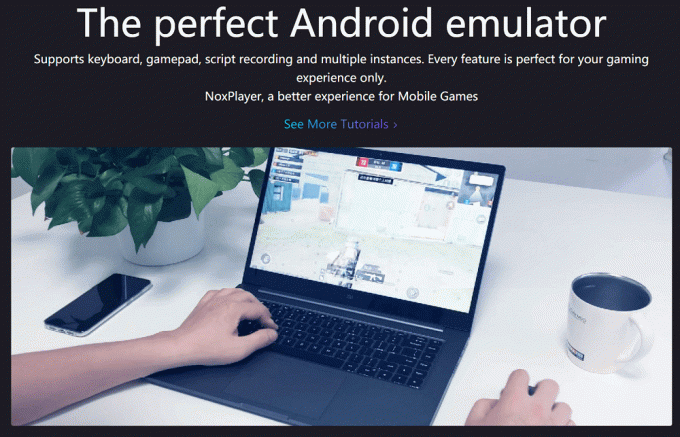
Jos olet pelaaja ja rakastat Android-pelien pelaamista suurella näytöllä, Nox-soitin on sinulle paras Android-emulaattori. Se on täysin ilmainen, eikä siinä ole sponsoroituja mainoksia. Se tarjoaa helpon pääsyn peleihin ja muihin sovelluksiin. Sitä tukevat kaikki Windows-versiot Windows XP: stä Windows 10:een.
Sen avulla voit kartoittaa näppäimistön, hiiren ja peliohjaimen näppäimet. Voit myös määrittää RAM ja suorittimen käyttö sen asetusvaihtoehdossa. Voit myös mukauttaa näppäimistön näppäimiä lisäämään eleitä.
Nox Playerin ainoa haittapuoli on, että se kuormittaa järjestelmää paljon ja sen käyttöliittymä on aluksi hieman vaikea käyttää.
Lataa nyt
3. MEmu

Jos olet klassinen Android-rakastaja, MEmu on paras Android-emulaattori sinulle. MEmun paras osa on, että se yhdistää itsensä APK-tiedostoihin Windowsissa, jonka avulla voit avata APK-tiedosto mistä tahansa ja se avaa sen automaattisesti ja toimii MEmussa.
MEmu ei ole kovin vanha emulaattori verrattuna muihin Android-emulaattoreihin. Mutta se on loistava valinta, jos etsit Android-emulaattoria raskaiden pelien pelaamiseen.
MEmun ainoa haittapuoli on, että sen grafiikkasuorituskyky ei ole niin hyvä ja jos haluat päivittää sitä, sinun on ladattava ja lisättävä joitain lisäpaketteja.
Lataa nyt
4. Remix OS Player
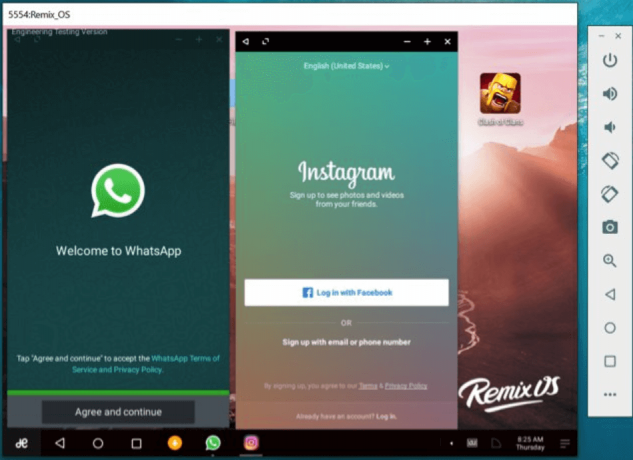
Remix OS ei ole kuin muut markkinoilla olevat Android-emulaattorit. Se on enemmän kuin Android-käyttöjärjestelmä kuin emulaattori. Sillä on oma työpöytäalue, aloitusvalikko, tehtäväpalkki, roskakorialue ja monia muita ominaisuuksia, jotka ovat saatavilla käyttöjärjestelmässä.
Lue myös:Suorita Android Apps Windows PC: ssä
Jotta voit suorittaa sovelluksen tietokoneellasi tällä Remix-käyttöjärjestelmällä, sinun ei tarvitse asentaa koko Remix-käyttöjärjestelmää, vaan voit asentaa Remix OS -soittimen ja käyttää kaikkia Android-sovelluksia tietokoneellasi sitä käyttämällä. Sen avulla voit myös mukauttaa joitain normaalisti käytettyjä pikanäppäimiä.
Remix OS -soittimien haittapuolena on, että se on kooltaan valtava (yli 700 MB) eikä se tue raskasta pelaamista ja muita raskaita sovelluksia.
Lataa nyt
5. Andy

Andy on myös yksi parhaista Android-emulaattoreista pelien ystäville. Sen avulla voit ajaa pelejä ja muita sovelluksia asentamalla ne Google Play Kaupasta. Se on täysi Android-emulaattori, jossa on useita muita ominaisuuksia. Sen avulla voit sijoittaa sovelluksia uudelleen aloitusnäytölle ja suorittaa muita toimintoja aivan kuten Android-laitteella. Sitä tukevat Windows 7, Windows 8 ja Windows 10.
Se tukee sekä vaaka- että muotokuvatilaa ja mahdollistaa myös näppäimistön näppäinten kartoituksen. Se tukee myös koko näytön tilaa ja antaa sinun seurata GPS-sijaintia.
Ainoa haittapuoli Andyn kanssa on, että sillä on valtava asennustiedosto, jonka koko on yli 800 Mt.
Lataa nyt
6. Genymotion
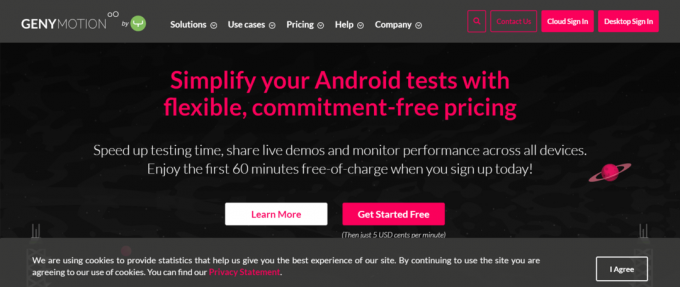
Genymotion ei ole kuin muut tavalliset Android-emulaattorit. Se on suunnattu vain kehittäjille. Sen avulla voit käyttää sovelluksia useissa virtuaalisissa laitteissa eri Android-versioilla (sekä vanhoilla että uusilla). Ennen kuin käytät virtuaalista laitetta eri sovellusten suorittamiseen, sinun on ensin asennettava virtuaalinen laite laitteesta valitsemalla haluamasi Android-version ja mallin, jossa kyseistä versiota pitäisi käyttää Android.
Sitä tukevat kaikki Windows-versiot Windows 7:stä uusimpaan Windows 10 -versioon. Se on erittäin helppokäyttöinen ja antaa sinun säätää erilaisia asetuksia, kuten prosessoriasetuksia ja muistiasetuksia. Henkilökohtaisiin tarkoituksiin voit käyttää Genymotionin ilmaista versiota luomalla siihen tilin.
Lue myös:Poista Android-virukset ilman tehdasasetusten palautusta
Genymotionin ainoa haittapuoli on, että se ei ole saatavilla ilmaiseksi. Sillä on ilmainen kokeiluversio, mutta se on rajoitetun ajan ja jos haluat käyttää sitä pidempään, sinun on valittava yksi kolmesta saatavilla olevasta maksullisesta versiosta.
Lataa nyt
7. kaarihitsauskone
ARC Welder on Chrome-sovellus, jonka avulla voit avata Android-sovelluksia selaimessasi. Voit asentaa sen tietokoneellesi kuten minkä tahansa muun sovelluksen. Sen avulla voit asentaa minkä tahansa Android-sovelluksen, jos se on saatavana APK-tiedostona. Se tukee sovelluksia koko näytön tilassa.
Tämä Android-emulaattori ei ole luettelon luotettavin, silti se on todella kätevä ja paljon yksinkertaisempi kuin muut yllä luetellut emulaattorit.
Haittapuolena on, että sillä ei ole omaa sovelluskauppaa, eikä se tue useimpia sovelluksia.
Lataa nyt8. Windroy

Jos sinulla ei ole korkealuokkaista Windows-järjestelmää, mutta haluat silti pelata Android-pelejä ja käyttää muita sovelluksia tietokoneellasi, Windroy on paras vaihtoehto sinulle. Windroy on yksinkertainen Android-emulaattori, joka toimii täysin Windows-ytimen avulla.
Se on kevyt ja sopii perustehtäviin. Se on täysin ilmainen käyttää.
Lataa nyt9. Droid4x

Droid4x on uusi Android-emulaattorien luettelossa Windowsille. Se on loistava ja täysin ilmainen vaihtoehto emuloida suosikki Android-sovelluksiasi Windows-tietokoneellasi tai työpöydälläsi. Droid4x sisältää lisäosia, jotka tekevät siitä entistä hyödyllisemmän. Sen mukana tulee esiasennettu Google Play Kauppa, ja sitä voidaan käyttää kaikkiin pelitarpeisiisi.
Tämän emulaattorin näkyvin ominaisuus on Android-puhelimeesi asennettava sovellus, jonka avulla voit ohjata tietokoneesi pelejä.
Lataa nytSiellä oli joitain parhaat Windows 10:lle saatavilla olevat Android-emulaattorit. Jos uskot, että olemme menettäneet jotain tai sinulla on epäilyksiä, ota rohkeasti yhteyttä kommenttiosion avulla.



